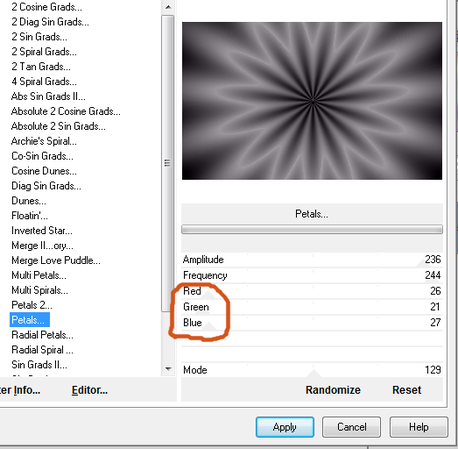-
Par Evanescence* le 13 Juin 2015 à 23:55
Lien sur image
TUTORIEL 39
DE
MALACKA
MATERIEL
tubes non fournis juste la sélection
PLUGINS
Filters Unlimited / Alf's Power Sines
Flaming Pear / Flexify 2
Simple
Mura Maister
Nik Color Effex Pro
ToadiesAP lines silverlining
Aidez vous de cette flèche pour suivre le tutoriel
 1. Ouvrez un fonds transparent pouces px 900X550et le remplir avec une couleurla travailler avec ce filtre, avec les variations vert, bleu et rougesinon vous pouvez coloriser ensuiteen faisant teinte et saturation dans les réglages et coloriser
1. Ouvrez un fonds transparent pouces px 900X550et le remplir avec une couleurla travailler avec ce filtre, avec les variations vert, bleu et rougesinon vous pouvez coloriser ensuiteen faisant teinte et saturation dans les réglages et coloriser
2. Filtre / Filtres Illimité / Power Sines Alf / Pétales3. Pour affiner votre couleur,vous pouvez ouvrir le filtre Nik color effex Pro software
option colorize - choisissez celui que vous aimez des six degrés, voir la capture, n oubliez pas de mettre votre code couleur dans le carré a coté de la pipette4. Effets / Filtre personnalisé / emboss 3
5. Filtre / Simple / Quick Tile
6. filtre personnalisé emboss 3 a nouveau
7. Filtre / Flaming Pear / 2 Flexify8. Plugins / Simple / Top Bottom Wrap
9. calque dupliqué - Calque / Fusionner vers le bas
10. Effets / Effets d'image / Mosaïque sans jointures11. Sélection Sélection / Charger à partir du disque / 39 lecke 7
12. Sélection / Transformer en calque
13. Filtre / AP Sterling Silver Lines / rayéeSi vous ne voulez pas de couleur blanche,affiner votre choix avec le jeu des couleurs
voyez un autre choix, le jaune par exemple14. Désélectionner - Effets / Effets 3D /Ombre 0, 0, 70, 30 (Si vous construisez une image claire, évitez le noir
15. Filtre / Simple / Top left miror
16. Calque / Dupliqué
17. Effets / Effets géométriques / Cercle transparent
18. Effets / Effets d'image / Mosaïque sans jointures du point 10
19. Calque/ Fusionner avec celui du dessous - Ombre portée 0, 0, 60, 30
20. Nouveau calque - déplacer vers le bas - compléter d'une couleur claire
21. Aller sur le calque 1 et avec la baguette magiquecliquez sur le centre des deux petits rectangles,
vous placez sur le calque du dessus et appuyer sur Supprimer ,restez sur la sélection
22. Nouveau calque - Sélection / ModifierSélectionnez les bordures de la sélectiondes deux cotés23. Remplissez le cadre de la couleur la plus foncée ou a votre gout
24. Effets / Effets 3D / Biseautage intérieur25. Déselectionner- Ombre portée 0, 0, 60, 20
26. Se mettre sur le calque 1 à nouveau,sélectionner l'un du rectangle avec la baguette magique -Transformer la sélection en nouveau calqueCollez le paysage dans la sélection puis
Répétez cette opération pour l'autre rectangle aussiOpacité à volonté, si nécessaire, affiner, positionner,l'image
27. Fusionner vers le bas vos deux calques paysages dansle cadre(donc vous consolidez le paysage dans le cadre)
Vous devriez voir cela, et ces couches sont:18. Taille Image support mettre à 900X630 - valeur du bas à 80fleche en haut a droite
19. Nouveau calque - Remplissez de dégradé linéaire,voir les valeurs20. Plugins / Toadies / Ommadawn21. Effets / Effets de bords / Accentuer davantage
22. Filtre / Mura Meister / Perspective Tiling23. Effets / Effets de bord / accentuer- Ombre portée 0, 0, 60, 30
24. Fusionner les calques visiblesajouter une bordure de 1px couleur claire et 5px couleur sombre1px clair ou au choix voir modele
25. Sélectionner tout -ajouter 45px de bordure dans vos couleursSélectionner / Inverser
26. Filtre unlimited /Power Sines de Alf / pétales comme au point 2ajuster et affiner votre couleur
27. Filtre/ Nik Color EFFEX Pro / Colorisation comme au point 3- Ajuster / Netteté / davantage de netteté
28. Sélection / Transformer la sélection en calque
29. Filtre / Simple / Half Wrap - Calque/ Fusionner vers le bas
30. Sélection / Inverser - Ombre portée 0, 0, 70, 30 - DéselectionnerPositionner votre tube personnage ou vous souhaitez
32. Ajouter une bordure de 1px de couleur claire
33. Redimensionner 950 px loinsignez votre créa, et enregistrez le format .jpgJe vous remercie d'avoir suivi mon tutorielet j'espere qu il vous aura pluMa versionTube de Malacka que je remercie